ກະວີ:
Joan Hall
ວັນທີຂອງການສ້າງ:
3 ກຸມພາ 2021
ວັນທີປັບປຸງ:
1 ເດືອນກໍລະກົດ 2024
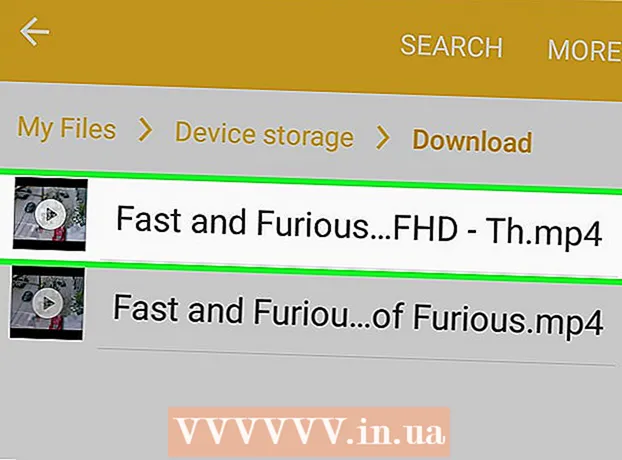
ເນື້ອຫາ
- ຂັ້ນຕອນ
- ວິທີທີ 1 ຈາກ 4: ການໃຊ້ YouTube Premium ຢູ່ໃນ Android, iPhone ແລະ iPad
- ວິທີທີ່ 2 ຈາກ 4: ການໃຊ້ OnlineVideoConverter ຢູ່ໃນຄອມພິວເຕີ
- ວິທີທີ່ 3 ຈາກ 4: ການໃຊ້ OnlineVideoConverter ເທິງ iPhone / iPad
- ວິທີທີ່ 4 ຈາກ 4: ການໃຊ້ OnlineVideoConverter ເທິງ Android
- ຄຳ ເຕືອນ
ບົດຄວາມນີ້ຈະສະແດງໃຫ້ເຈົ້າຮູ້ວິທີດາວໂຫຼດວິດີໂອ YouTube ເພື່ອເບິ່ງມັນອອບລາຍ (ບໍ່ມີການເຊື່ອມຕໍ່ອິນເຕີເນັດ) ຢູ່ໃນຄອມພິວເຕີ, ໂທລະສັບຫຼືແທັບເລັດຂອງເຈົ້າ. ຖ້າເຈົ້າມີການສະYouTubeັກໃຊ້ YouTube Premium, ເຈົ້າສາມາດດາວໂຫຼດວິດີໂອໄດ້ຜ່ານແອັບ YouTube. ຖ້າບໍ່ດັ່ງນັ້ນ, ເຈົ້າຕ້ອງໃຊ້ OnlineVideoConverter ເພື່ອປ່ຽນວິດີໂອສະຕີມມິ່ງເປັນໄຟລ video ວິດີໂອທີ່ສາມາດດາວໂຫຼດໄດ້.
ຂັ້ນຕອນ
ວິທີທີ 1 ຈາກ 4: ການໃຊ້ YouTube Premium ຢູ່ໃນ Android, iPhone ແລະ iPad
 1 ເປີດແອັບ YouTube YouTube ຢູ່ໃນໂທລະສັບຫຼືແທັບເລັດຂອງທ່ານ. ຖ້າເຈົ້າມີຄ່າ YouTube Premium (ກ່ອນເອີ້ນວ່າ YouTube Red), ເຈົ້າສາມາດດາວໂຫຼດວິດີໂອ YouTube ໄດ້ຢ່າງງ່າຍດາຍ. ເພື່ອເປີດຕົວແອັບ YouTube, ຄລິກໃສ່ທີ່ໄອຄອນສາມຫຼ່ຽມສີຂາວຢູ່ເທິງພື້ນສີແດງ; ໄອຄອນນີ້ຢູ່ໃນ ໜ້າ ຈໍຫຼັກ (iPhone / iPad) ຫຼືລິ້ນຊັກແອັບ (Android).
1 ເປີດແອັບ YouTube YouTube ຢູ່ໃນໂທລະສັບຫຼືແທັບເລັດຂອງທ່ານ. ຖ້າເຈົ້າມີຄ່າ YouTube Premium (ກ່ອນເອີ້ນວ່າ YouTube Red), ເຈົ້າສາມາດດາວໂຫຼດວິດີໂອ YouTube ໄດ້ຢ່າງງ່າຍດາຍ. ເພື່ອເປີດຕົວແອັບ YouTube, ຄລິກໃສ່ທີ່ໄອຄອນສາມຫຼ່ຽມສີຂາວຢູ່ເທິງພື້ນສີແດງ; ໄອຄອນນີ້ຢູ່ໃນ ໜ້າ ຈໍຫຼັກ (iPhone / iPad) ຫຼືລິ້ນຊັກແອັບ (Android). - ເພື່ອສະtoັກໃຊ້ YouTube Premium, ຄລິກຮູບໂປຣໄຟລ your ຂອງເຈົ້າຢູ່ມຸມຂວາເທິງຂອງແອັບ YouTube, ເລືອກສະSubscribeັກໃຊ້ YouTube Premium, ແລະປະຕິບັດຕາມຄໍາແນະນໍາເທິງ ໜ້າ ຈໍ.
 2 ໃຫ້ຄລິກໃສ່ວິດີໂອທີ່ຕ້ອງການ. ມັນຈະເລີ່ມຕົ້ນມັກຫຼີ້ນ.
2 ໃຫ້ຄລິກໃສ່ວິດີໂອທີ່ຕ້ອງການ. ມັນຈະເລີ່ມຕົ້ນມັກຫຼີ້ນ.  3 ຄລິກປຸ່ມດາວໂລດ. ມັນເປັນໄອຄອນລູກສອນລົງເທິງພື້ນຫຼັງສີເທົາ; ມັນຢູ່ຂ້າງລຸ່ມວິດີໂອໂດຍກົງ.
3 ຄລິກປຸ່ມດາວໂລດ. ມັນເປັນໄອຄອນລູກສອນລົງເທິງພື້ນຫຼັງສີເທົາ; ມັນຢູ່ຂ້າງລຸ່ມວິດີໂອໂດຍກົງ.  4 ເລືອກຄຸນນະພາບວິດີໂອ. ຕົວເລືອກຄຸນນະພາບທີ່ມີຢູ່ແມ່ນຂຶ້ນກັບວິດີໂອ.
4 ເລືອກຄຸນນະພາບວິດີໂອ. ຕົວເລືອກຄຸນນະພາບທີ່ມີຢູ່ແມ່ນຂຶ້ນກັບວິດີໂອ. - ເພື່ອເຮັດໃຫ້ແອັບພລິເຄຊັນຈື່ການເລືອກຂອງເຈົ້າສໍາລັບການດາວໂຫຼດໃນອະນາຄົດ, checkາຍໃສ່ຫ້ອງຖັດຈາກ "ຈື່ການຕັ້ງຄ່າ".
 5 ແຕະ ຕົກລົງ. ວິດີໂອທີ່ມີຂະ ໜາດ ແລະຄຸນນະພາບທີ່ເລືອກຈະເລີ່ມການດາວໂຫຼດ. ເມື່ອຂະບວນການສໍາເລັດ, ເຄື່ອງcheckາຍຖືກສີຟ້າແລະສີຂາວຈະປະກົດຂຶ້ນພາຍໃຕ້ລູກກິ້ງ.
5 ແຕະ ຕົກລົງ. ວິດີໂອທີ່ມີຂະ ໜາດ ແລະຄຸນນະພາບທີ່ເລືອກຈະເລີ່ມການດາວໂຫຼດ. ເມື່ອຂະບວນການສໍາເລັດ, ເຄື່ອງcheckາຍຖືກສີຟ້າແລະສີຂາວຈະປະກົດຂຶ້ນພາຍໃຕ້ລູກກິ້ງ. - ຢູ່ໃນ iPhone / iPad, ການດາວໂຫຼດຈະເລີ່ມຂຶ້ນເມື່ອເຈົ້າຢຸດເຊົາຫຼິ້ນວິດີໂອ.
 6 ໄປທີ່ຫ້ອງສະຸດຂອງເຈົ້າເພື່ອເບິ່ງວິດີໂອທີ່ດາວໂຫຼດໄວ້ອອບລາຍ. ວິດີໂອທີ່ດາວໂຫຼດມາແລ້ວສາມາດເບິ່ງໄດ້ໂດຍບໍ່ຕ້ອງມີການເຊື່ອມຕໍ່ອິນເຕີເນັດ. ເພື່ອເຮັດສິ່ງນີ້, ໃຫ້ຄລິກໃສ່ແຖບ "ຫໍສະຫມຸດ" ຢູ່ໃນມຸມຂວາລຸ່ມຂອງ YouTube, ແລະຈາກນັ້ນແຕະວິດີໂອ.
6 ໄປທີ່ຫ້ອງສະຸດຂອງເຈົ້າເພື່ອເບິ່ງວິດີໂອທີ່ດາວໂຫຼດໄວ້ອອບລາຍ. ວິດີໂອທີ່ດາວໂຫຼດມາແລ້ວສາມາດເບິ່ງໄດ້ໂດຍບໍ່ຕ້ອງມີການເຊື່ອມຕໍ່ອິນເຕີເນັດ. ເພື່ອເຮັດສິ່ງນີ້, ໃຫ້ຄລິກໃສ່ແຖບ "ຫໍສະຫມຸດ" ຢູ່ໃນມຸມຂວາລຸ່ມຂອງ YouTube, ແລະຈາກນັ້ນແຕະວິດີໂອ.
ວິທີທີ່ 2 ຈາກ 4: ການໃຊ້ OnlineVideoConverter ຢູ່ໃນຄອມພິວເຕີ
 1 ຊອກຫາແລະຄລິກໃສ່ວິດີໂອທີ່ເຈົ້າຕ້ອງການ. ເຮັດໃນ YouTube.com.
1 ຊອກຫາແລະຄລິກໃສ່ວິດີໂອທີ່ເຈົ້າຕ້ອງການ. ເຮັດໃນ YouTube.com.  2 ສຳ ເນົາ URL ຂອງວິດີໂອ. ເນັ້ນທີ່ຢູ່ທັງandົດແລະກົດ Ctrl+ຄ (Windows) ຫຼື ⌘ຄໍາສັ່ງ+ຄ (Mac) ເພື່ອສໍາເນົາເອົາມັນໄວ້ໃນ clipboard.
2 ສຳ ເນົາ URL ຂອງວິດີໂອ. ເນັ້ນທີ່ຢູ່ທັງandົດແລະກົດ Ctrl+ຄ (Windows) ຫຼື ⌘ຄໍາສັ່ງ+ຄ (Mac) ເພື່ອສໍາເນົາເອົາມັນໄວ້ໃນ clipboard.  3 ໄປຫາ ໜ້າ ຕົວແປງວິດີໂອອອນໄລນ Online OnlineVideoConverter. ມັນເປັນບໍລິການທີ່ສາມາດປ່ຽນວິດີໂອ YouTube ໃຫ້ເປັນໄຟລທີ່ສາມາດດາວໂຫຼດໄດ້.
3 ໄປຫາ ໜ້າ ຕົວແປງວິດີໂອອອນໄລນ Online OnlineVideoConverter. ມັນເປັນບໍລິການທີ່ສາມາດປ່ຽນວິດີໂອ YouTube ໃຫ້ເປັນໄຟລທີ່ສາມາດດາວໂຫຼດໄດ້.  4 ຄລິກຂວາໃສ່ຊ່ອງຂໍ້ມູນ "ໃສ່ລິ້ງ". ມັນຢູ່ໃກ້ກັບສູນກາງເທິງສຸດຂອງ ໜ້າ. ເມນູຈະເປີດ.
4 ຄລິກຂວາໃສ່ຊ່ອງຂໍ້ມູນ "ໃສ່ລິ້ງ". ມັນຢູ່ໃກ້ກັບສູນກາງເທິງສຸດຂອງ ໜ້າ. ເມນູຈະເປີດ.  5 ຄລິກໃສ່ ໃສ່. URL ວິດີໂອທີ່ ສຳ ເນົາໄວ້ປາກົດຢູ່ໃນກ່ອງ.
5 ຄລິກໃສ່ ໃສ່. URL ວິດີໂອທີ່ ສຳ ເນົາໄວ້ປາກົດຢູ່ໃນກ່ອງ.  6 ເລືອກຮູບແບບໄຟລ video ວິດີໂອຈາກເມນູຮູບແບບການ. ມັນຢູ່ທາງລຸ່ມຂອງປ່ອງໂດຍກົງບ່ອນທີ່ເຈົ້າວາງ URL ວິດີໂອໄວ້. ເລືອກຮູບແບບທີ່ເຈົ້າຕ້ອງການຢູ່ໃນຖັນເບື້ອງຂວາ "ຮູບແບບວິດີໂອ". ເຄື່ອງຫຼີ້ນວີດີໂອທີ່ທັນສະໄ Most ສ່ວນໃຫຍ່ສະ ໜັບ ສະ ໜູນ ທຸກຮູບແບບທີ່ມີລາຍຊື່.
6 ເລືອກຮູບແບບໄຟລ video ວິດີໂອຈາກເມນູຮູບແບບການ. ມັນຢູ່ທາງລຸ່ມຂອງປ່ອງໂດຍກົງບ່ອນທີ່ເຈົ້າວາງ URL ວິດີໂອໄວ້. ເລືອກຮູບແບບທີ່ເຈົ້າຕ້ອງການຢູ່ໃນຖັນເບື້ອງຂວາ "ຮູບແບບວິດີໂອ". ເຄື່ອງຫຼີ້ນວີດີໂອທີ່ທັນສະໄ Most ສ່ວນໃຫຍ່ສະ ໜັບ ສະ ໜູນ ທຸກຮູບແບບທີ່ມີລາຍຊື່.  7 ຄລິກໃສ່ ເລີ່ມຕົ້ນ. ມັນເປັນປຸ່ມສີສົ້ມຢູ່ລຸ່ມເມນູຮູບແບບ. ພາບເຄື່ອນໄຫວ "ການກະກຽມທີ່ຈະປ່ຽນ" ຈະໄປປາກົດ. ເມື່ອການປ່ຽນໃຈເຫລື້ອມໃສ ສຳ ເລັດ, ປຸ່ມດາວໂລດຈະຖືກສະແດງ.
7 ຄລິກໃສ່ ເລີ່ມຕົ້ນ. ມັນເປັນປຸ່ມສີສົ້ມຢູ່ລຸ່ມເມນູຮູບແບບ. ພາບເຄື່ອນໄຫວ "ການກະກຽມທີ່ຈະປ່ຽນ" ຈະໄປປາກົດ. ເມື່ອການປ່ຽນໃຈເຫລື້ອມໃສ ສຳ ເລັດ, ປຸ່ມດາວໂລດຈະຖືກສະແດງ. - ຖ້າເຈົ້າໄດ້ຮັບຂໍ້ຄວາມຜິດພາດ, ມັນເປັນໄປໄດ້ວ່າປລັກອິນ (ເຊັ່ນຕົວປິດກັ້ນການໂຄສະນາຫຼືເຄື່ອງປ້ອງກັນຄວາມເປັນສ່ວນຕົວ) ຖືກຕິດຕັ້ງໃສ່ໃນໂປຣແກຣມທ່ອງເວັບຂອງເຈົ້າທີ່ເຮັດໃຫ້ການບໍລິການເຮັດວຽກບໍ່ຖືກຕ້ອງ. ປິດໃຊ້ງານປລັກອິນຕົວທ່ອງເວັບທັງ,ົດ, ໂຫຼດ ໜ້າ ຄືນໃand່ແລະລອງອີກຄັ້ງ.
 8 ຄລິກໃສ່ ດາວໂຫລດ. ມັນເປັນປຸ່ມສີຟ້າຢູ່ທີ່ສູນກາງສຸດຂອງ ໜ້າ. ປ່ອງຢ້ຽມ "ບັນທຶກ" ຢູ່ໃນຄອມພິວເຕີຂອງເຈົ້າຈະເປີດຂຶ້ນ.
8 ຄລິກໃສ່ ດາວໂຫລດ. ມັນເປັນປຸ່ມສີຟ້າຢູ່ທີ່ສູນກາງສຸດຂອງ ໜ້າ. ປ່ອງຢ້ຽມ "ບັນທຶກ" ຢູ່ໃນຄອມພິວເຕີຂອງເຈົ້າຈະເປີດຂຶ້ນ.  9 ຄລິກໃສ່ ບັນທຶກເພື່ອດາວໂຫລດວິດີໂອ. ວິດີໂອ YouTube ປ່ຽນໃຈເຫລື້ອມໃສຈະໄດ້ຮັບການດາວໂຫຼດກັບຄອມພິວເຕີຂອງທ່ານ. ເມື່ອຂະບວນການແມ່ນສໍາເລັດ, double ໃຫ້ຄລິກໃສ່ໄຟລ video ວິດີໂອເພື່ອເບິ່ງວິດີໂອ.
9 ຄລິກໃສ່ ບັນທຶກເພື່ອດາວໂຫລດວິດີໂອ. ວິດີໂອ YouTube ປ່ຽນໃຈເຫລື້ອມໃສຈະໄດ້ຮັບການດາວໂຫຼດກັບຄອມພິວເຕີຂອງທ່ານ. ເມື່ອຂະບວນການແມ່ນສໍາເລັດ, double ໃຫ້ຄລິກໃສ່ໄຟລ video ວິດີໂອເພື່ອເບິ່ງວິດີໂອ.
ວິທີທີ່ 3 ຈາກ 4: ການໃຊ້ OnlineVideoConverter ເທິງ iPhone / iPad
 1 ຕິດຕັ້ງແອັບ Documents by Readle ຈາກ App Store. ມັນສາມາດຖືກນໍາໃຊ້ເພື່ອດາວໂຫຼດໄຟລ (ເຊັ່ນ: ໄຟລ video ວິດີໂອປ່ຽນໃຈເຫລື້ອມໃສ) ແລະເບິ່ງເຂົາເຈົ້າກ່ຽວກັບ iPhone / iPad. ໜ້າ ຕົວແປງວິດີໂອອອນໄລນສາມາດເປີດໄດ້ໃນ Safari, ແຕ່ຕ້ອງການເອກະສານໂດຍ Readle ເພື່ອດາວໂຫຼດ, ຄົ້ນຫາແລະເບິ່ງໄຟລວິດີໂອ. ການຕິດຕັ້ງຄໍາຮ້ອງສະຫມັກທີ່ກໍານົດໄວ້:
1 ຕິດຕັ້ງແອັບ Documents by Readle ຈາກ App Store. ມັນສາມາດຖືກນໍາໃຊ້ເພື່ອດາວໂຫຼດໄຟລ (ເຊັ່ນ: ໄຟລ video ວິດີໂອປ່ຽນໃຈເຫລື້ອມໃສ) ແລະເບິ່ງເຂົາເຈົ້າກ່ຽວກັບ iPhone / iPad. ໜ້າ ຕົວແປງວິດີໂອອອນໄລນສາມາດເປີດໄດ້ໃນ Safari, ແຕ່ຕ້ອງການເອກະສານໂດຍ Readle ເພື່ອດາວໂຫຼດ, ຄົ້ນຫາແລະເບິ່ງໄຟລວິດີໂອ. ການຕິດຕັ້ງຄໍາຮ້ອງສະຫມັກທີ່ກໍານົດໄວ້: - ເປີດ App Store
 .
. - ກົດ "ຄົ້ນຫາ" ຢູ່ໃນມຸມຂວາລຸ່ມ.
- ເຂົ້າ ເອກະສານ ແລະຄລິກ "ຊອກຫາ".
- ເລື່ອນລົງແລະຄລິກທີ່“ Documents by Readle” (ໄອຄອນ“ D” ສີເທົາທີ່ມີມຸມຫຼາຍສີ).
- ກົດດາວໂລດ.
- ປະຕິບັດຕາມຄໍາແນະນໍາເທິງ ໜ້າ ຈໍເພື່ອຕິດຕັ້ງແອັບ. ເມື່ອຂະບວນການສໍາເລັດ, ປິດ App Store.
- ເປີດ App Store
 2 ເປີດແອັບ YouTube ຢູ່ໃນ iPhone / iPad. ໃຫ້ຄລິກໃສ່ຮູບສັນຍາລັກໃນຮູບແບບຂອງສາມຫຼ່ຽມສີຂາວເປັນພື້ນຖານສີແດງ; ໄອຄອນນີ້ຢູ່ໃນ ໜ້າ ຈໍຫຼັກ.
2 ເປີດແອັບ YouTube ຢູ່ໃນ iPhone / iPad. ໃຫ້ຄລິກໃສ່ຮູບສັນຍາລັກໃນຮູບແບບຂອງສາມຫຼ່ຽມສີຂາວເປັນພື້ນຖານສີແດງ; ໄອຄອນນີ້ຢູ່ໃນ ໜ້າ ຈໍຫຼັກ.  3 ເປີດວິດີໂອທີ່ທ່ານຕ້ອງການ. ເພື່ອເຮັດສິ່ງນີ້, ໃຫ້ຄລິກໃສ່ຊື່ຂອງມັນ; ວິດີໂອເລີ່ມຕົ້ນມັກຫຼີ້ນ.
3 ເປີດວິດີໂອທີ່ທ່ານຕ້ອງການ. ເພື່ອເຮັດສິ່ງນີ້, ໃຫ້ຄລິກໃສ່ຊື່ຂອງມັນ; ວິດີໂອເລີ່ມຕົ້ນມັກຫຼີ້ນ.  4 ແຕະ ແບ່ງປັນສິ່ງນີ້. ມັນເປັນໄອຄອນລູກສອນສີເທົາໂຄ້ງຢູ່ລຸ່ມວິດີໂອ.
4 ແຕະ ແບ່ງປັນສິ່ງນີ້. ມັນເປັນໄອຄອນລູກສອນສີເທົາໂຄ້ງຢູ່ລຸ່ມວິດີໂອ.  5 ຄລິກໃສ່ ສຳ ເນົາລິ້ງ. ມັນເປັນສັນຍາລັກໃນຮູບແບບຂອງສອງສີ່ຫຼ່ຽມຕັດກັນຢູ່ພື້ນຫຼັງສີເທົາ. URL ວິດີໂອຈະຖືກອັດ ສຳ ເນົາໄວ້ໃນຄລິບບອດ.
5 ຄລິກໃສ່ ສຳ ເນົາລິ້ງ. ມັນເປັນສັນຍາລັກໃນຮູບແບບຂອງສອງສີ່ຫຼ່ຽມຕັດກັນຢູ່ພື້ນຫຼັງສີເທົາ. URL ວິດີໂອຈະຖືກອັດ ສຳ ເນົາໄວ້ໃນຄລິບບອດ.  6 ເລີ່ມແອັບ Doc ເອກະສານ. ໃຫ້ຄລິກໃສ່ຮູບສັນຍາລັກສີຂີ້ເຖົ່າ "D" ກ່ຽວກັບຄວາມເປັນມາສີຂາວ; ມັນຢູ່ໃນ ໜ້າ ຈໍຫຼັກ.
6 ເລີ່ມແອັບ Doc ເອກະສານ. ໃຫ້ຄລິກໃສ່ຮູບສັນຍາລັກສີຂີ້ເຖົ່າ "D" ກ່ຽວກັບຄວາມເປັນມາສີຂາວ; ມັນຢູ່ໃນ ໜ້າ ຈໍຫຼັກ. - ຖ້ານີ້ແມ່ນຄັ້ງທໍາອິດຂອງເຈົ້າທີ່ເປີດຕົວຄໍາຮ້ອງສະspecifiedັກທີ່ກໍານົດໄວ້, ເລື່ອນຜ່ານຫຼາຍ ໜ້າ ອ້າງອີງ.
 7 ຄລິກທີ່ໄອຄອນເຂັມທິດສີຟ້າ. ມັນຕັ້ງຢູ່ໃນແຈເບື້ອງຂວາລຸ່ມ. ໂປຣແກຣມທ່ອງເວັບໃນຕົວຂອງໂປຣແກມເອກະສານເປີດຢູ່.
7 ຄລິກທີ່ໄອຄອນເຂັມທິດສີຟ້າ. ມັນຕັ້ງຢູ່ໃນແຈເບື້ອງຂວາລຸ່ມ. ໂປຣແກຣມທ່ອງເວັບໃນຕົວຂອງໂປຣແກມເອກະສານເປີດຢູ່.  8 ໄປຫາ ໜ້າ https://www.onlinevideoconverter.com/ru/youtube-converter. ກະລຸນາໃສ່ຫຼືວາງທີ່ຢູ່ນີ້ໃສ່ໃນບ່ອນຫວ່າງຢູ່ເທິງສຸດຂອງ ໜ້າ ຈໍ, ແລະຈາກນັ້ນຄລິກໄປເພື່ອເປີດບ່ອນປ່ຽນວິດີໂອ.
8 ໄປຫາ ໜ້າ https://www.onlinevideoconverter.com/ru/youtube-converter. ກະລຸນາໃສ່ຫຼືວາງທີ່ຢູ່ນີ້ໃສ່ໃນບ່ອນຫວ່າງຢູ່ເທິງສຸດຂອງ ໜ້າ ຈໍ, ແລະຈາກນັ້ນຄລິກໄປເພື່ອເປີດບ່ອນປ່ຽນວິດີໂອ.  9 ກົດແລະໃສ່ຊ່ອງໃສ່ "ໃສ່ລິ້ງ" ຄ້າງໄວ້. ສອງທາງເລືອກຈະໄປປາກົດ.
9 ກົດແລະໃສ່ຊ່ອງໃສ່ "ໃສ່ລິ້ງ" ຄ້າງໄວ້. ສອງທາງເລືອກຈະໄປປາກົດ.  10 ແຕະ ໃສ່. URL ວິດີໂອທີ່ ສຳ ເນົາໄວ້ປາກົດຢູ່ໃນກ່ອງ.
10 ແຕະ ໃສ່. URL ວິດີໂອທີ່ ສຳ ເນົາໄວ້ປາກົດຢູ່ໃນກ່ອງ. - ໂດຍຄ່າເລີ່ມຕົ້ນ, ໄຟລ video ວິດີໂອ MP4 ຈະຖືກສ້າງແລະດາວໂຫຼດ, ເຊິ່ງສາມາດຫຼິ້ນໄດ້ຢູ່ໃນ iPhone / iPad. ເພື່ອປ່ຽນຮູບແບບ, ເປີດເມນູຮູບແບບແລະເລືອກຕົວເລືອກທີ່ເຈົ້າຕ້ອງການ.
 11 ຄລິກໃສ່ ເລີ່ມຕົ້ນ. ມັນເປັນປຸ່ມສີສົ້ມ. ຕົວປ່ຽນວິດີໂອອອນໄລນ conver ປ່ຽນວິດີໂອ YouTube ເປັນໄຟລ video ວິດີໂອທີ່ສາມາດດາວໂຫຼດໄດ້. ເມື່ອຂະບວນການສໍາເລັດ, ທ່ານຈະຖືກນໍາໄປຫາຫນ້າດາວໂຫລດ.
11 ຄລິກໃສ່ ເລີ່ມຕົ້ນ. ມັນເປັນປຸ່ມສີສົ້ມ. ຕົວປ່ຽນວິດີໂອອອນໄລນ conver ປ່ຽນວິດີໂອ YouTube ເປັນໄຟລ video ວິດີໂອທີ່ສາມາດດາວໂຫຼດໄດ້. ເມື່ອຂະບວນການສໍາເລັດ, ທ່ານຈະຖືກນໍາໄປຫາຫນ້າດາວໂຫລດ.  12 ແຕະ ດາວໂຫລດ. ມັນເປັນປຸ່ມສີຟ້າອັນທໍາອິດຢູ່ລຸ່ມປ່ອງຢ້ຽມສະແດງຕົວຢ່າງ. ປ່ອງຢ້ຽມ "ບັນທຶກໄຟລ" "ຈະເປີດ.
12 ແຕະ ດາວໂຫລດ. ມັນເປັນປຸ່ມສີຟ້າອັນທໍາອິດຢູ່ລຸ່ມປ່ອງຢ້ຽມສະແດງຕົວຢ່າງ. ປ່ອງຢ້ຽມ "ບັນທຶກໄຟລ" "ຈະເປີດ. - ໂດຍຄ່າເລີ່ມຕົ້ນ, ໄຟລ video ວິດີໂອຈະຖືກດາວໂຫຼດໃສ່ໃນໂຟນເດີ Downloads ໃນໂປຣແກຣມ Documents. ຢ່າປ່ຽນໂຟນເດີນີ້ເພື່ອເບິ່ງວິດີໂອໂດຍບໍ່ມີຂໍ້ ຈຳ ກັດ.
 13 ແຕະ ພ້ອມ. ມັນເປັນຕົວເລືອກຢູ່ໃນແຈຂວາເທິງຂອງ ໜ້າ ຈໍ. ໄຟລ will ຈະຖືກດາວໂຫຼດໃສ່ iPhone / iPad.
13 ແຕະ ພ້ອມ. ມັນເປັນຕົວເລືອກຢູ່ໃນແຈຂວາເທິງຂອງ ໜ້າ ຈໍ. ໄຟລ will ຈະຖືກດາວໂຫຼດໃສ່ iPhone / iPad. - ເມື່ອຂະບວນການສໍາເລັດ, ຕົວເລກສີແດງຈະປາກົດຢູ່ໃນໄອຄອນດາວໂຫລດ (ໄອຄອນນີ້ຄ້າຍຄືລູກສອນລົງແລະຕັ້ງຢູ່ທາງລຸ່ມຂອງ ໜ້າ ຈໍ).
- ໃນຈຸດນີ້, ເຈົ້າອາດຈະຖືກເຕືອນໃຫ້ເປີດການແຈ້ງເຕືອນ ສຳ ລັບແອັບ. ແຕະອະນຸຍາດຖ້າເຈົ້າຕ້ອງການແຈ້ງເຕືອນເມື່ອການດາວໂຫຼດສໍາເລັດແລ້ວ (ເຊັ່ນດຽວກັບເຫດການອື່ນຢູ່ໃນແອັບເອກະສານ), ຫຼືແຕະບໍ່ອະນຸຍາດຖ້າເຈົ້າບໍ່ຕ້ອງການຮັບການແຈ້ງເຕືອນ.
 14 ກົດທີ່ໄອຄອນ "ດາວໂຫລດ". ມັນຄ້າຍຄືລູກສອນລົງທີ່ມີຕົວເລກສີແດງແລະຕັ້ງຢູ່ດ້ານລຸ່ມຂອງ ໜ້າ ຈໍ. ລາຍຊື່ຂອງໄຟລ downloaded ດາວໂຫຼດຈະເປີດຂຶ້ນ, ລວມທັງໄຟລ video ວິດີໂອທີ່ເຈົ້າຫາກໍ່ດາວໂຫຼດມາ.
14 ກົດທີ່ໄອຄອນ "ດາວໂຫລດ". ມັນຄ້າຍຄືລູກສອນລົງທີ່ມີຕົວເລກສີແດງແລະຕັ້ງຢູ່ດ້ານລຸ່ມຂອງ ໜ້າ ຈໍ. ລາຍຊື່ຂອງໄຟລ downloaded ດາວໂຫຼດຈະເປີດຂຶ້ນ, ລວມທັງໄຟລ video ວິດີໂອທີ່ເຈົ້າຫາກໍ່ດາວໂຫຼດມາ.  15 ແຕະວິດີໂອເພື່ອຫຼິ້ນມັນ. ມັນຈະເປີດຢູ່ໃນເຄື່ອງຫຼີ້ນວິດີໂອ iPhone / iPad ຕົ້ນຕໍ.
15 ແຕະວິດີໂອເພື່ອຫຼິ້ນມັນ. ມັນຈະເປີດຢູ່ໃນເຄື່ອງຫຼີ້ນວິດີໂອ iPhone / iPad ຕົ້ນຕໍ. - ເພື່ອເບິ່ງວິດີໂອໄດ້ທຸກເວລາ, ເປີດໃຊ້ແອັບ Documents, ແຕະທີ່ໂຟນເດີດາວໂຫຼດ, ແລະຈາກນັ້ນແຕະໄຟລ video ວິດີໂອ.
ວິທີທີ່ 4 ຈາກ 4: ການໃຊ້ OnlineVideoConverter ເທິງ Android
 1 ເປີດແອັບ YouTube ຢູ່ໃນອຸປະກອນ Android ຂອງເຈົ້າ. ໃຫ້ຄລິກໃສ່ຮູບສັນຍາລັກໃນຮູບແບບຂອງສາມຫຼ່ຽມສີຂາວເປັນພື້ນຖານສີແດງ; ໄອຄອນນີ້ຢູ່ໃນ ໜ້າ ຈໍຫຼັກຫຼືລິ້ນຊັກແອັບ.
1 ເປີດແອັບ YouTube ຢູ່ໃນອຸປະກອນ Android ຂອງເຈົ້າ. ໃຫ້ຄລິກໃສ່ຮູບສັນຍາລັກໃນຮູບແບບຂອງສາມຫຼ່ຽມສີຂາວເປັນພື້ນຖານສີແດງ; ໄອຄອນນີ້ຢູ່ໃນ ໜ້າ ຈໍຫຼັກຫຼືລິ້ນຊັກແອັບ.  2 ເປີດວິດີໂອທີ່ທ່ານຕ້ອງການ. ເພື່ອເຮັດສິ່ງນີ້, ໃຫ້ຄລິກໃສ່ຊື່ຂອງມັນ; ວິດີໂອເລີ່ມຕົ້ນມັກຫຼີ້ນ.
2 ເປີດວິດີໂອທີ່ທ່ານຕ້ອງການ. ເພື່ອເຮັດສິ່ງນີ້, ໃຫ້ຄລິກໃສ່ຊື່ຂອງມັນ; ວິດີໂອເລີ່ມຕົ້ນມັກຫຼີ້ນ.  3 ແຕະ ແບ່ງປັນສິ່ງນີ້. ມັນເປັນໄອຄອນລູກສອນສີເທົາໂຄ້ງຢູ່ລຸ່ມວິດີໂອ.
3 ແຕະ ແບ່ງປັນສິ່ງນີ້. ມັນເປັນໄອຄອນລູກສອນສີເທົາໂຄ້ງຢູ່ລຸ່ມວິດີໂອ.  4 ຄລິກໃສ່ ສຳ ເນົາລິ້ງ. ມັນເປັນສັນຍາລັກໃນຮູບແບບຂອງສອງສີ່ຫຼ່ຽມຕັດກັນຢູ່ພື້ນຫຼັງສີເທົາ. URL ວິດີໂອຈະຖືກອັດ ສຳ ເນົາໄວ້ໃນຄລິບບອດ.
4 ຄລິກໃສ່ ສຳ ເນົາລິ້ງ. ມັນເປັນສັນຍາລັກໃນຮູບແບບຂອງສອງສີ່ຫຼ່ຽມຕັດກັນຢູ່ພື້ນຫຼັງສີເທົາ. URL ວິດີໂອຈະຖືກອັດ ສຳ ເນົາໄວ້ໃນຄລິບບອດ.  5 ເປີດຕົວທ່ອງເວັບຂອງທ່ານ. ເຈົ້າສາມາດໃຊ້ Chrome, Firefox, Samsung Internet, ຫຼືໂປຣແກຣມທ່ອງເວັບອື່ນໄດ້.
5 ເປີດຕົວທ່ອງເວັບຂອງທ່ານ. ເຈົ້າສາມາດໃຊ້ Chrome, Firefox, Samsung Internet, ຫຼືໂປຣແກຣມທ່ອງເວັບອື່ນໄດ້.  6 ໄປຫາ ໜ້າ https://www.onlinevideoconverter.com/ru/youtube-converter. ພິມຫຼືວາງທີ່ຢູ່ນີ້ໃສ່ໃນຊ່ອງຫວ່າງຢູ່ເທິງສຸດຂອງ ໜ້າ ຈໍແລະຈາກນັ້ນກົດ Enter ເພື່ອເປີດເວັບໄຊທ converter ແປງວິດີໂອ.
6 ໄປຫາ ໜ້າ https://www.onlinevideoconverter.com/ru/youtube-converter. ພິມຫຼືວາງທີ່ຢູ່ນີ້ໃສ່ໃນຊ່ອງຫວ່າງຢູ່ເທິງສຸດຂອງ ໜ້າ ຈໍແລະຈາກນັ້ນກົດ Enter ເພື່ອເປີດເວັບໄຊທ converter ແປງວິດີໂອ.  7 ກົດແລະໃສ່ຊ່ອງໃສ່ "ໃສ່ລິ້ງ" ຄ້າງໄວ້. ທາງເລືອກຫຼາຍຈະໄປປາກົດ.
7 ກົດແລະໃສ່ຊ່ອງໃສ່ "ໃສ່ລິ້ງ" ຄ້າງໄວ້. ທາງເລືອກຫຼາຍຈະໄປປາກົດ.  8 ແຕະ ໃສ່. URL ວິດີໂອທີ່ ສຳ ເນົາໄວ້ປາກົດຢູ່ໃນກ່ອງ.
8 ແຕະ ໃສ່. URL ວິດີໂອທີ່ ສຳ ເນົາໄວ້ປາກົດຢູ່ໃນກ່ອງ. - ໂດຍຄ່າເລີ່ມຕົ້ນ, ໄຟລ video ວິດີໂອ MP4 ຈະຖືກສ້າງແລະດາວໂຫຼດ, ເຊິ່ງສາມາດຫຼິ້ນຢູ່ໃນອຸປະກອນ Android ຂອງເຈົ້າ. ເພື່ອປ່ຽນຮູບແບບ, ເປີດເມນູຮູບແບບແລະເລືອກຕົວເລືອກທີ່ເຈົ້າຕ້ອງການ.
 9 ຄລິກໃສ່ ເລີ່ມຕົ້ນ. ມັນເປັນປຸ່ມສີສົ້ມ. ຕົວປ່ຽນວິດີໂອອອນໄລນ conver ປ່ຽນວິດີໂອ YouTube ເປັນໄຟລ video ວິດີໂອທີ່ສາມາດດາວໂຫຼດໄດ້. ເມື່ອຂະບວນການສໍາເລັດ, ທ່ານຈະຖືກນໍາໄປຫາຫນ້າດາວໂຫລດ.
9 ຄລິກໃສ່ ເລີ່ມຕົ້ນ. ມັນເປັນປຸ່ມສີສົ້ມ. ຕົວປ່ຽນວິດີໂອອອນໄລນ conver ປ່ຽນວິດີໂອ YouTube ເປັນໄຟລ video ວິດີໂອທີ່ສາມາດດາວໂຫຼດໄດ້. ເມື່ອຂະບວນການສໍາເລັດ, ທ່ານຈະຖືກນໍາໄປຫາຫນ້າດາວໂຫລດ. - ຖ້າການແຈ້ງເຕືອນຫຼືປ່ອງຢ້ຽມການໂຄສະນາເປີດ, ປິດມັນ.
 10 ແຕະ ດາວໂຫລດ. ມັນເປັນປຸ່ມສີຟ້າອັນທໍາອິດຢູ່ລຸ່ມປ່ອງຢ້ຽມສະແດງຕົວຢ່າງ.
10 ແຕະ ດາວໂຫລດ. ມັນເປັນປຸ່ມສີຟ້າອັນທໍາອິດຢູ່ລຸ່ມປ່ອງຢ້ຽມສະແດງຕົວຢ່າງ.  11 ປະຕິບັດຕາມ ຄຳ ແນະ ນຳ ຢູ່ ໜ້າ ຈໍເພື່ອບັນທຶກໄຟລ. ຂັ້ນຕອນທີ່ຍັງເຫຼືອແມ່ນຂຶ້ນກັບຮູບແບບອຸປະກອນ Android ຂອງເຈົ້າ, ແຕ່ໃນກໍລະນີສ່ວນໃຫຍ່, ໜ້າ ຕ່າງດາວໂຫຼດໄຟລຈະເປີດຂຶ້ນ, ໃຫ້ເຈົ້າເລືອກໂຟລເດີດາວໂຫຼດ. ເລືອກໂຟນເດີດາວໂຫຼດ (ຫຼືດາວໂຫຼດ) ແລະປະຕິບັດຕາມຄໍາແນະນໍາເທິງ ໜ້າ ຈໍເພື່ອບັນທຶກໄຟລ.
11 ປະຕິບັດຕາມ ຄຳ ແນະ ນຳ ຢູ່ ໜ້າ ຈໍເພື່ອບັນທຶກໄຟລ. ຂັ້ນຕອນທີ່ຍັງເຫຼືອແມ່ນຂຶ້ນກັບຮູບແບບອຸປະກອນ Android ຂອງເຈົ້າ, ແຕ່ໃນກໍລະນີສ່ວນໃຫຍ່, ໜ້າ ຕ່າງດາວໂຫຼດໄຟລຈະເປີດຂຶ້ນ, ໃຫ້ເຈົ້າເລືອກໂຟລເດີດາວໂຫຼດ. ເລືອກໂຟນເດີດາວໂຫຼດ (ຫຼືດາວໂຫຼດ) ແລະປະຕິບັດຕາມຄໍາແນະນໍາເທິງ ໜ້າ ຈໍເພື່ອບັນທຶກໄຟລ. - ທ່ານອາດຈະ ຈຳ ເປັນຕ້ອງອະນຸຍາດໃຫ້ແອັບບັນທຶກໄຟລ to ໃສ່ອຸປະກອນຂອງທ່ານກ່ອນ.
 12 ຫຼິ້ນວິດີໂອເມື່ອອຸປະກອນບໍ່ໄດ້ເຊື່ອມຕໍ່ກັບອິນເຕີເນັດ. ເປີດແອັບດາວໂຫຼດ (ຕັ້ງຢູ່ໃນລິ້ນຊັກແອັບ), ຈາກນັ້ນແຕະໃສ່ວິດີໂອໃດນຶ່ງເພື່ອເປີດມັນ.
12 ຫຼິ້ນວິດີໂອເມື່ອອຸປະກອນບໍ່ໄດ້ເຊື່ອມຕໍ່ກັບອິນເຕີເນັດ. ເປີດແອັບດາວໂຫຼດ (ຕັ້ງຢູ່ໃນລິ້ນຊັກແອັບ), ຈາກນັ້ນແຕະໃສ່ວິດີໂອໃດນຶ່ງເພື່ອເປີດມັນ. - ຖ້າອຸປະກອນຂອງເຈົ້າບໍ່ມີແອັບພລິເຄຊັນດາວໂຫຼດ, ເປີດຕົວຈັດການໄຟລ ((ໄຟລ My ຂອງຂ້ອຍ, ໄຟລ,, ຫຼືໂປຣແກຣມຈັດການໄຟລ)), ແລະຈາກນັ້ນໄປຫາໂຟເດີດາວໂຫຼດ (ຫຼືດາວໂຫຼດ).
ຄຳ ເຕືອນ
- ກະລຸນາອ່ານເງື່ອນໄຂຂອງຂໍ້ຕົກລົງ YouTube ກ່ອນດາວໂຫຼດວິດີໂອ YouTube ໃສ່ຄອມພິວເຕີຫຼືອຸປະກອນມືຖືຂອງເຈົ້າ. ການດາວໂຫຼດວິດີໂອ YouTube ອາດຈະລະເມີດກົດcopyrightາຍລິຂະສິດ, ນັ້ນmeansາຍຄວາມວ່າເຈົ້າອາດຈະມີບັນຫາກັບການບັງຄັບໃຊ້ກົດlocalາຍທ້ອງຖິ່ນ.



